تعد Split Screen أو تقسيم الشاشة هي ميزة تتيح لك استخدام تطبيقات متعددة في نفس الوقت، حيث يمكنك تقسيم شاشة جهاز الكمبيوتر أو سطح المكتب الذي يعمل بنظام Windows 11 إلى جزأين أو أكثر باستخدام هذه الميزة.
ويمكن للتطبيق الذي تريد فتحه استخدام كل جزء من الشاشة. هذه الميزة متوفرة في Windows لفترة طويلة، لكن عدد الشاشات الأصغر كان محدودًا، وفي السابق ، كان تقسيم شاشتك إلى جزأين ممكنًا فقط إذا كنت تريد استخدام تطبيقين في نفس الوقت.
ومع ذلك، أضاف Windows 11 خيارات تقسيم الشاشة الجديدة التي تسمح للمستخدمين باستخدام أكثر من شاشتين في وقت واحد، ومع نظام التشغيل Windows 11 ، تمت إعادة تسمية الشاشة المنقسمة إلى تخطيط اللقطات، وتمت إضافة إعداد شاشة متعددة، ويمكنك الآن إعداد ما يصل إلى أربع شاشات والعمل على أربعة تطبيقات في نفس الوقت، ومع ذلك، إذا كنت ترغب في استخدام هذه الميزة في Windows 11 ، فيجب عليك تمكينها، إذا لم تقم بتمكينه، فستقتصر على استخدام الشاشة المزدوجة في تكوين تقسيم الشاشة.
كيفية استخدام ميزة Split Screen على نظام التشغيل Windows 11
1.افتح الإعدادات على Windows 11 الخاص بك.
2. انتقل إلى علامة التبويب النظام.
3. انقر فوق علامة التبويب تعدد المهام.
4. اضغط على Snap Windows، قم بتمكينه عن طريق التبديل بين تشغيله أو إيقاف تشغيله.
5. اضغط فوق زر التكبير، سترى الآن مجموعة متنوعة من خيارات التخطيط المفاجئ للاختيار من بينها.
6.ما عليك سوى تحديد أحد التخطيطات وسيتم إعادة ترتيب شاشتك وفقًا لذلك، وهي كالتالي:
-شاشة مزدوجة (50:50)
- شاشة مزدوجة (80:20)
-شاشة ثلاثية.
-أربع شاشات.







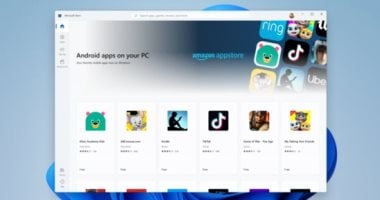







تم أضافة تعليقك سوف يظهر بعد المراجعة